应用简介
IceCream Pdf Editor Pro,中文名为:冰淇淋PDF编辑器专业版,是一款非常好用的电脑PDF编辑器。它提供编辑、注释、管理页面和填写表格等多种功能,支持创建和编辑PDF文件、编辑文本和对象、表格填写、添加注释等操作,该版本内置破解补丁,用户可免费使用专业版的付费功能。
它不似Adobe Acrobat那样使用起来复杂化,而且也比福昕高级PDF编辑器的页面更加简单,不管是页面观看舒适度还是使用起来的体验感这款软件都可以大多数用户心目中的首选软件。软件为大家提供了四种编辑模式,分别是编辑、注释、管理页面和填写表单,通过使用这四种模式大家可以直接对PDF文件进行编辑。它还为大家准备了合并PDF、提取PDF页面、插入图片、绘制等功能,使用它可以极大地提高工作效率。
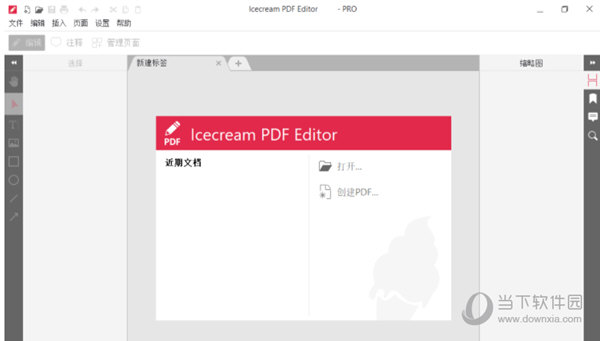
【功能特点】
编辑文本
IceCream Pdf Editor Pro轻松编辑PDF文档中的任何文本。
管理页面
可视化组合和重新排序PDF页面,还能分割和合并PDF文件
编辑对象
编辑PDF对象:移动,调整大小,旋转等等。
保护PDF
设置密码或限制编辑/复制权限以保护文档。
注释PDF
添加注释、高亮区域、删除或高亮文本、添加注释等等。
添加邮票
创建定制的邮票,以更好和更快的PDF校对。
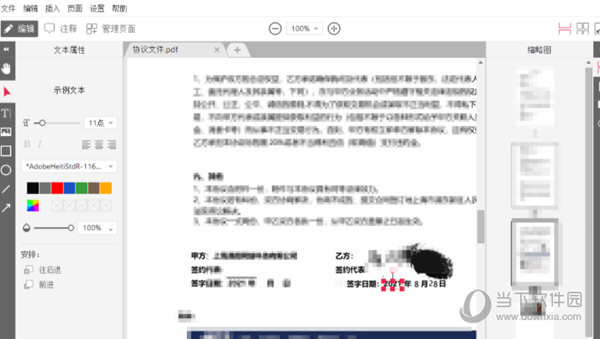
【软件特色】
1、强大的编辑功能
IceCream Pdf Editor Pro 的 UI 设计中规中矩,没有多余的元素点缀。进入编辑模式后,PDF 文档中的文字区域便会被识别出来,能够自由编辑,并设置字体、字号、颜色等,就像 Word 文档一样自然。你还可以插入图像及线条、箭头、形状等,并能够随意拉伸或旋转,自由度较高。
除了对单个页面修修补补外,还支持对 PDF 页面进行合并、分割、调整顺序等操作,称得上一个优秀的全能选手。
2、丰富的标注格式
在编辑之外,还是一款优秀的 PDF 阅读及标注 App,提供了高亮、下划线、删除线、选框等工具。并可以添加注释、笔记和图章,或用画笔手绘内容。在界面右侧,你可以直观地浏览所有批注,并进行相关操作。
3、全局设置,版权保护
辛辛苦苦改完一篇论文,当然要加把锁才安心。允许你设置文档密码,限制编辑、标注、打印、表格填写、复制内容等,并添加全局水印。
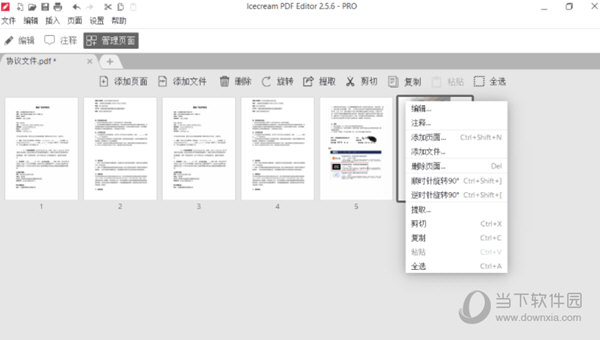
【使用说明】
如何创建PDF文件?
1、PDF文件格式是保存文件的一种很好的格式,如果您希望在不更改内容和格式的情况下分发文件。然而,由于PDF格式的这些特殊特性,您需要一个特殊的PDF生成器才能从头创建PDF文件。它不仅可以编辑PDF文件,还可以创建PDF文档。由于该程序提供了许多选项,您可以使用文本、图像和图形制作PDF。这一步一步的指南,如何使一个PDF与编辑器将帮助您通过这个过程。
下载PDF制作器
创建PDF的第一件显而易见的事情是在您的计算机上设置PDF生成器。下载解压软件,双击保存的EXE文件,运行程序。
2、创建一个PDF
在程序中创建新PDF文件的最快方法是单击“创建PDF…按钮在程序窗口的中心。您也可以点击编辑器左上角的”File“按钮来打开菜单并选择”New“选项。另一种方法是使用Ctrl+N热键组合。
用Icecream PDF编辑器创建PDF
您将看到一个新窗口,您需要在其中设置以下选项:页面大小、方向(纵向或横向)和页面数量。选择所需设置后,单击”OK“创建PDF文件。
3、设置为PDF格式
添加文本、图像和其他图形
点击PDF maker软件左上角的”编辑“按钮,启用”编辑PDF“模式。
工具栏顶部的”T“字母图标用于添加/编辑文本。设置文本大小、对齐方式、字体、颜色和不透明度,并预览文本。如果需要,将文本加粗或斜体。
使用”添加图像“工具将图像添加到PDF文档中。单击它可以在您的计算机上浏览PNG、JPG和JPEG图像格式。您可以一次选择并添加多个图像。
4、添加文本和图像工具
”添加图像“工具下面的四个图标是用于向PDF添加矩形、圆形、直线和箭头的工具。对于矩形和圆形,您可以选择以下设置:笔画颜色和厚度、填充颜色和对象的不透明度。对于线条和箭头,可以设置颜色、厚度和不透明度。要添加矩形、圆形、直线或箭头,您需要单击并按住鼠标按钮,将光标悬停在页面上,将对象放置在那里。释放鼠标按钮创建对象。
5、向PDF添加图形元素
安排页面上添加的图形
如果需要,可以移动、旋转和调整文本、图像或图形的大小。单击箭头图标启用”选择“工具。单击文本、图像或其他对象来修改其位置。您可以在页面周围拖放任何对象,或者使用箭头按钮将任何对象移动一个空格。使用箭头按钮和Ctrl在每个方向上移动对象5个空格,使用带Shift的箭头按钮将所选对象移动10个空格。
使用每个对象顶部的圆形标记来旋转它(注意,这对于行和箭头是不可用的,它们只能通过使用两侧的两个标记来旋转)。
6、移动、旋转和调整元素的大小
通过将对象边框上的标记拖动到所需的方向来调整任何对象的大小。
如果需要,添加更多的PDF页面
如果您需要的PDF页面比最初设想的要多,您可以从PDF maker顶部的导航面板的”Page“选项中添加额外的PDF页面。点击此按钮,选择”添加页面…“选项向当前文件添加新页。Ctrl+Shift+N热键组合也可以做到这一点。
PDF创建者还允许您重新排列PDF文件的页面。使用右侧的”缩略图“垂直导航面板将页面拖放到需要的位置。
7、添加更多的页面到PDF
保存您创建的PDF文档
创建PDF的最后一步是保存文档。使用Ctrls+S热键组合或”Save as…“”文件“菜单的选项,可将新文件名应用于PDF并指定计算机上的输出文件夹。
保存PDF文件
如果您知道如何在正确的程序的帮助下创建PDF文档,那么创建PDF文档并不困难。提供了许多功能,可以轻松地从头创建PDF。
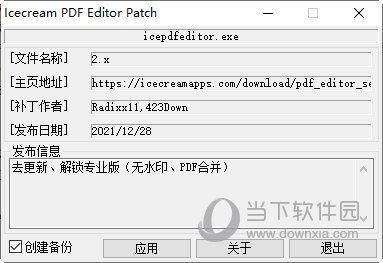
【使用教程】
1、根据需要编辑PDF或者创建PDF,这里以创建一份PDF文件为例,并在弹出的对话框内对参数进行选择
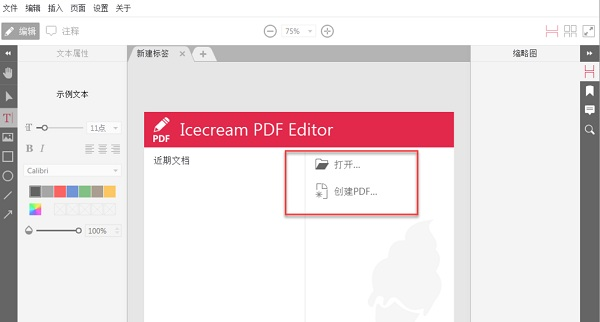
2、插入图片到PDF,点击左侧栏的图片图标,打开浏览图片窗口,选择需要插入到PDF的图片文件,插入后将图片移动到合适的位置即可
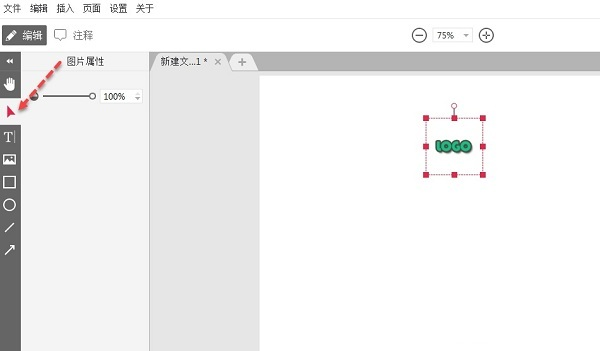
3、插入文字到PDF,点击左侧栏的【T】图标,选择合适的字体大小后就可以在右边空白处输入文字了。需要注意的是如果输入的是中文的最好选择中文字体,否则可能看不见输入的内容
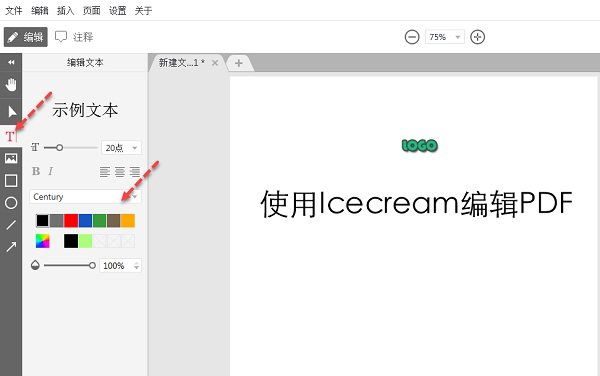
4、给文字添加注释等信息,点击工具栏的【注释】在左侧选择合适的注释工具,如高亮背景,给字体添加下划线,波浪线,删除线,图章等功能
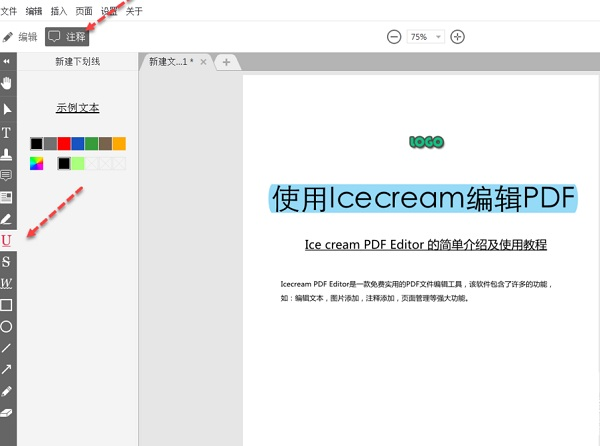
5、如果需要给PDF添加新页,可以点击页面-添加页面进行添加
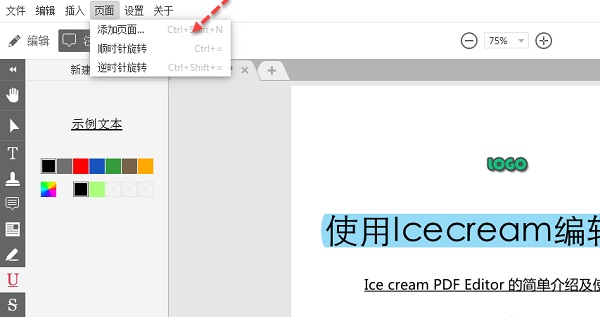
6、编辑好PDF后就可以点击文件-另存为保存PDF文件啦
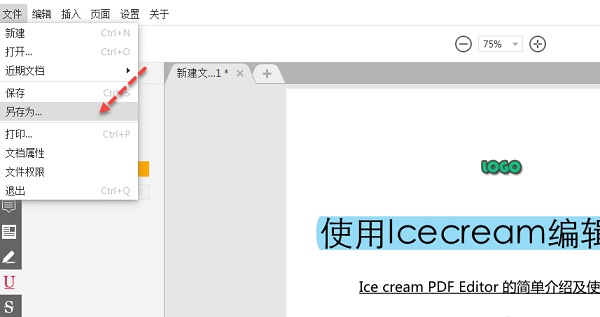
【怎么离线编辑PDF中的文本】
1、将本站下载所得压缩包解压至非中文路径下,然后打开IcecreamPDFEditorPortable.exe程序;
2、本站为大家带来的icecream pdf editor pro为中文语言,之后大家就可以直接执行操作;
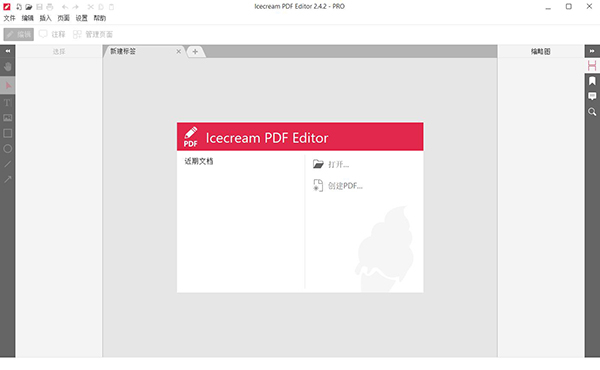
3、打开您要编辑的PDF文档
点击程序窗口中央的“打开...”按钮,或在“文件”菜单中找到您要打开的文件。还支持拖放机制来打开文件。
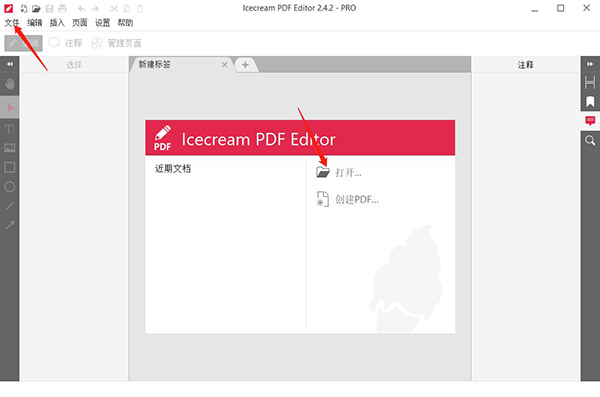
4、进入“编辑”模式
为了编辑PDF文本,您需要选择“编辑”模式。单击程序窗口左上角的“编辑”按钮。
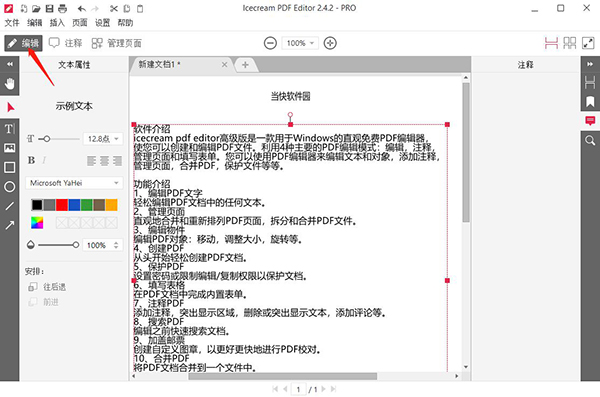
5、编辑PDF文本
现在,您有两个选项可以编辑PDF中的文本:
1、使用“选择”工具(在“编辑”模式下默认启用),只需双击文档中的任何文本,便可以对其进行编辑。
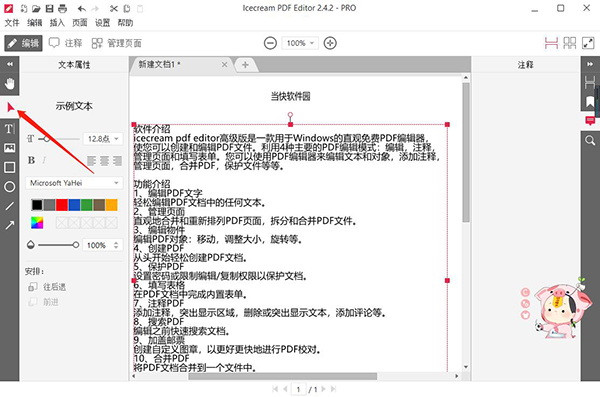
2、在左侧面板中选择“添加/编辑文本”工具。将鼠标光标悬停在要修改文本的行上,然后在要添加/编辑文本的确切位置单击。您可以设置不同的文本设置,例如大小(以磅为单位),对齐方式(左,右或中心),字体,颜色和不透明度,并且可以根据需要应用粗体和斜体属性。点击键盘上的“ Enter”开始新的一行。在程序窗口中的其他位置单击鼠标光标以保存新输入或修改的文本(或只需按“ Ctrl + Enter”热键组合即可更快地执行此操作)。
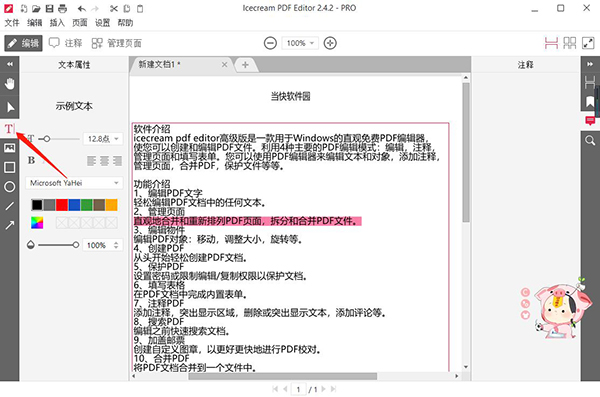
6、将更改保存在PDF中
按下标准的“ Ctrl + S”热键组合,将更改保存在文档中。“文件”菜单中的“保存”选项也可用。如果需要编辑PDF文本并将文档另存为新文件,请使用“文件”菜单中的“另存为...”选项。您将能够为该文件指定新路径和新文件名。
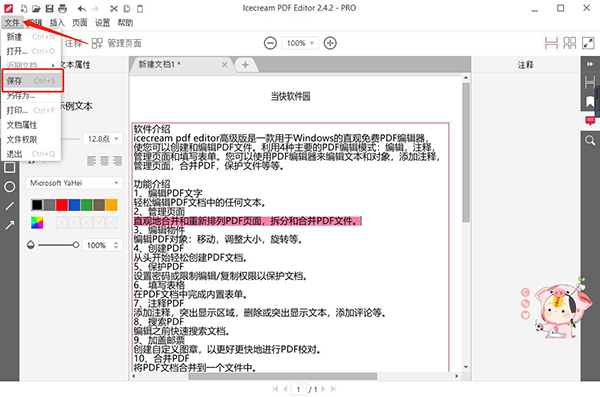
【破解说明】
将破解补丁复制到游戏安装目录即可

























